相信不少办公人士常会使用到wps软件,那么各位晓得显示隐藏文字标记的操作吗?下文就是wps显示隐藏文字标记的操作内容,还不了解相关操作的一起来学习吧。
wps显示隐藏文字标记的操作流程

一、在电脑桌面的wps文字程序图标上双击鼠标左键,将其打开运行。如图所示;
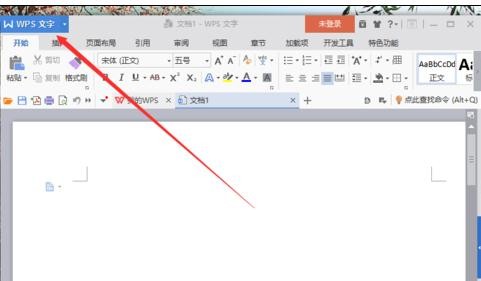
二、在打开的wps文字窗口中,点击左上角的“wps文字”命令选项。如图所示;
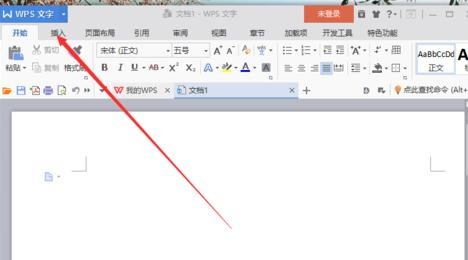
三、在弹出的“wps文字”命令选项对话框中,选择并点击“选项”命令选项。如图所示;
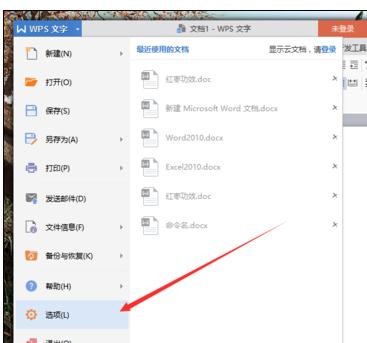
四、点击“选项”命令选项后,这个时候会弹出工作簿的“选项”对话框。如图所示;
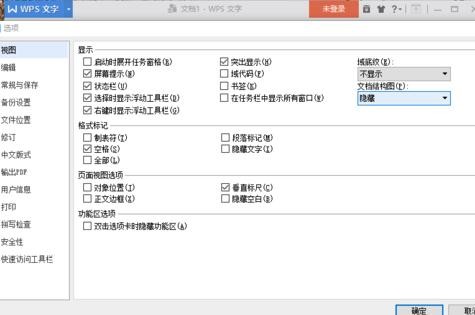
五、在“选项”对话框中,选择左侧窗格的“视图”选项并点击它。如图所示;
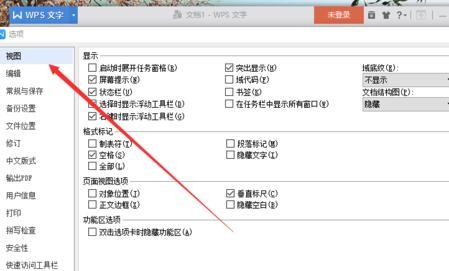
六、在“视图”选项的右侧窗格中,找到“格式标记”组中的“隐藏文字”选项,并将其勾选,然后再点击“确定”按钮即可。如图所示;
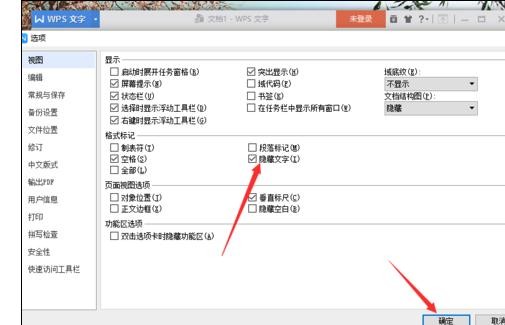
以上这里为各位分享了wps显示隐藏文字标记的操作流程。有需要的朋友赶快来看看本篇文章吧。








